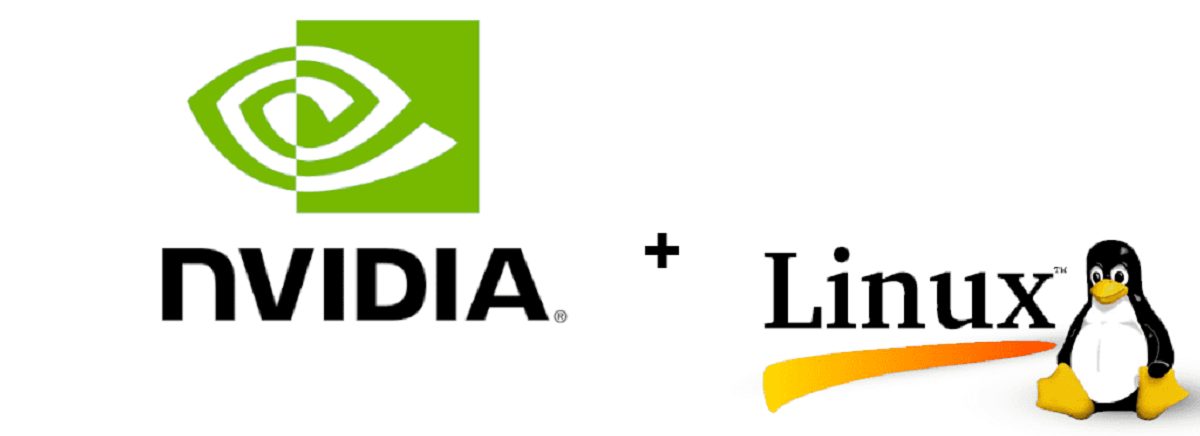
Новые драйверы Nvidia обеспечивают значительные улучшения и более высокую производительность по сравнению с открытым драйвером nouveau.
NVIDIA представила Несколько дней назад вышел релиз новой версии и ветки ее драйвера NVIDIA 545.29.02 в который добавлено экспериментальная поддержка HDMI с 10 битами на каждый цветовой канал (включается параметром «hdmi_deepcolor=1»).
Что касается улучшений для сред Linux, в новой версии NVIDIA 545.29.02 в механизме Поддержка KMS реализована для свойства CRTC CTM, DEGAMMA_LUT и GAMMA_LUT, необходимый для реализации режима «Ночной свет» и «Ночной цвет» в средах GNOME и KDE с использованием протокола Wayland.
В дополнение к этому также подчеркивается, что для составных серверов на базе протокола Wayland поддержка режима «аренда DRM», добавлена поддержка гарнитур виртуальной реальности, как SteamVR. Для работы необходимо иметь wayland-протоколы версии 1.22+ и xwayland 22.1.0+. Работа проверена на составных серверах Kwin 5.24 и Sway 1.7.
Модуль nvidia-drm включает экспериментальную поддержку консоли на базе кадровый буфер который можно использовать в Linux вместо встроенной загрузочной консоли. такими драйверами, как efifb и vesafb. Поддержка консоли в nvidia-drm включается при загрузке модуля с параметрами «modeset=1» и «fbdev=1» а также добавил драйвер NVIDIA VDPAU для Xwayland, чтобы обеспечить поддержку API VDPAU (презентация и декодирование видео) для приложений X11, запускаемых с Xwayland.
Кроме того, модули с открытым ядром обеспечивают поддержку графических процессоров серий GeForce и Workstation и добавляют экспериментальная поддержка механизм динамического управления питанием RTD3 (Runtime D3) на графическом процессоре ПК.
Других выделяющиеся изменения:
- Программа установки nvidia теперь имеет возможность установить новый драйвер, если в системе уже загружен драйвер NVIDIA.
- Режим VRR (переменная частота обновления) был улучшен в средах на базе Wayland.
- Включена библиотека libnvidia-gpucomp.so, которая используется для компиляции шейдеров.
- Удалена библиотека libnvidia-vulkan-producer.so, которая больше не нужна в Wayland WSI.
- Добавлена поддержка передачи информации расширенного динамического диапазона (HDR) через свойство DRM HDR_OUTPUT_METADATA.
- В Vulkan Wayland WSI добавлена поддержка технологии PRIME для разгрузки операций рендеринга на другие графические процессоры (PRIME Render Offload).
- Исправленные версии предыдущих веток драйверов NVIDIA 470.223.02 (для графических процессоров GKxxx «Kepler») и 535.129.03.
Наконец, если вы хотите узнать больше о выпуске этой новой версии драйверов, вы можете ознакомиться с подробностями По следующей ссылке.
Как установить драйверы NVIDIA 545.29.02 в Linux?
Примечание: перед выполнением любого процесса важно проверить совместимость этого нового драйвера с конфигурацией вашего компьютера (система, ядро, заголовки linux, версия Xorg).
Поскольку в противном случае вы можете получить черный экран, и мы ни при каких обстоятельствах не несем за это ответственности, поскольку это ваше решение делать это или нет.
Для тех из вас, кто хочет установить драйверы Nvidia в вашей системе, первое, что нужно сделать, это перейти на официальный сайт Nvidia и в его разделе загрузки они смогут найти новую версию драйверов готово для загрузки.
После завершения загрузки важно помнить, откуда был загружен файл, поскольку нам придется остановить сеанс графического пользователя, чтобы установить драйвер в системе.
Чтобы остановить графический сеанс системы, для этого мы должны ввести одну из следующих команд в зависимости от менеджера которую мы используем, и мы должны выполнить следующую комбинацию клавиш, Ctrl + Alt + F1-F4.
Здесь нас попросят ввести учетные данные для входа в систему, мы войдем в систему и выполним:
LightDM
sudo служба lightdm остановить
o
sudo /etc/init.d/lightdm остановить
GDM
sudo сервис gdm stop
o
Судо /etc/init.d/gdm остановить
МДМ
sudo служба mdm остановить
o
UDO /etc/init.d/kdm остановить
KDM
sudo служба kdm остановить
o
Судо /etc/init.d/mdm остановить
Сейчас мы должны позиционировать себя в папке где был скачан файл и Мы даем разрешения на выполнение с помощью:
sudo chmod + x nvidia * .run
Y наконец, мы должны запустить установщик с помощью:
sudo sh nvidia-linux * .run
По окончании установки мы должны повторно включить сеанс с помощью:
LightDM
запуск службы sudo lightdm
o
sudo /etc/init.d/lightdm начать
GDM
sudo сервис gdm start
o
sudo /etc/init.d/gdm начать
МДМ
запуск службы sudo mdm
o
sudo /etc/init.d/kdm начать
KDM
запуск службы sudo kdm
o
sudo /etc/init.d/mdm начать
Вы также можете перезагрузить компьютер, чтобы новые изменения и драйвер загружались и выполнялись при запуске системы.